手机百度网盘怎么显示隐藏空间并查看其中的隐藏文件
百度网盘是我们现在经常使用的存储软件,我们在使用的时候如果觉得有些文件需要更好的保护,可以放入隐藏空间中。今天小编就告诉大家手机百度网盘怎么显示隐藏空间并查看其中的隐藏文件。
具体如下:
1. 首先我们 打开手机中的百度网盘。当进入主界面之后我们点击右下方的我的。
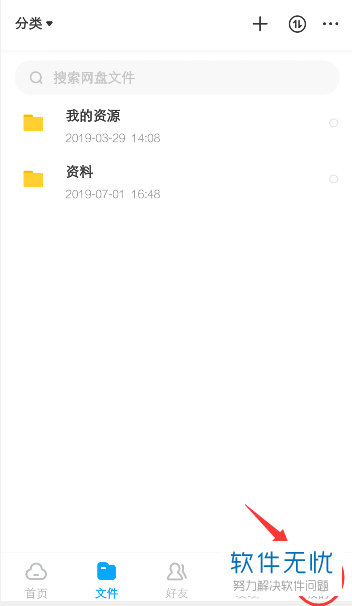
2. 然后我们在个人界面中点击【设置】选项。
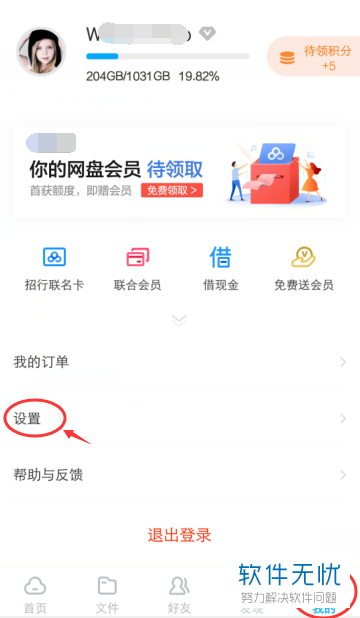
3. 进入到设置界面之后我们点击“文件夹设置”选项。
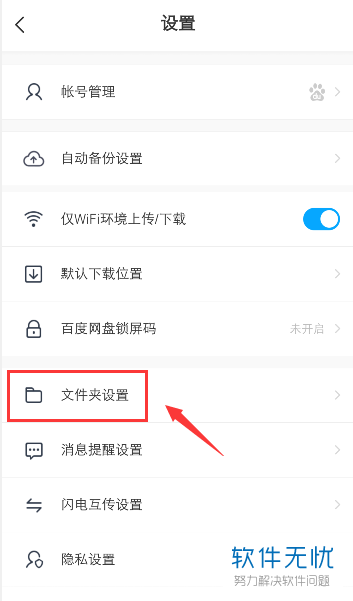
4. 点击之后即可打开文件夹设置界面;我们将【显示隐藏空间】选项右侧的开关打开。

5. 当打开之后开关会变成蓝色的。
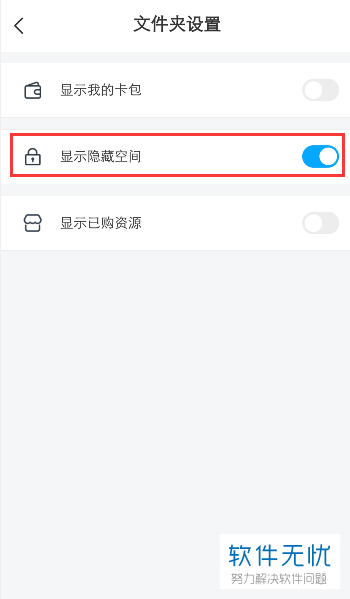
6. 然后回到网盘的主界面,在该界面中我们即可看到隐藏空间这个文件夹了。另外,我们隐藏文件之后需要输入二级密码才可查看。
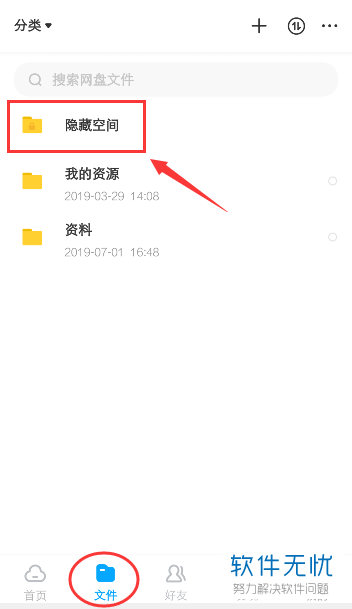
7. 点击之后即可打开隐藏空间,然后在空间中我们就可以看到自己隐藏的文件了。
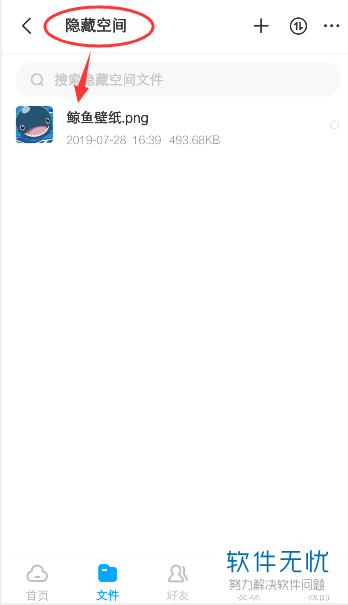
以上就是手机百度网盘显示隐藏空间并查看其中的隐藏文件的方法。
分享:
相关推荐
- 【其他】 WPSrank函数的使用方法 04-19
- 【其他】 WPS日期格式怎么转换 04-19
- 【其他】 WPS日期自动往下排怎么设置 04-19
- 【其他】 WPSExcel怎么添加选项 04-19
- 【其他】 WPSExcel表格怎么翻译 04-19
- 【其他】 WPSExcel怎么分列 04-19
- 【其他】 WPSExcel表格行间距怎么设置 04-19
- 【其他】 WPS文档怎么把图片嵌入表格 04-19
- 【其他】 WPSword怎么转换PDF 04-19
- 【其他】 WPSword文档怎么插视频 04-19
本周热门
-
iphone序列号查询官方入口在哪里 2024/04/11
-
输入手机号一键查询快递入口网址大全 2024/04/11
-
oppo云服务平台登录入口 2020/05/18
-
苹果官网序列号查询入口 2023/03/04
-
fishbowl鱼缸测试网址 2024/04/15
-
outlook邮箱怎么改密码 2024/01/02
-
光信号灯不亮是怎么回事 2024/04/15
-
华为手机主题在哪里?怎么更换 2019/04/05
本月热门
-
iphone序列号查询官方入口在哪里 2024/04/11
-
输入手机号一键查询快递入口网址大全 2024/04/11
-
oppo云服务平台登录入口 2020/05/18
-
fishbowl鱼缸测试网址 2024/04/15
-
outlook邮箱怎么改密码 2024/01/02
-
苹果官网序列号查询入口 2023/03/04
-
光信号灯不亮是怎么回事 2024/04/15
-
学信网密码是什么格式 2020/05/19
-
正负号±怎么打 2024/01/08
-
计算器上各个键的名称及功能介绍大全 2023/02/21












